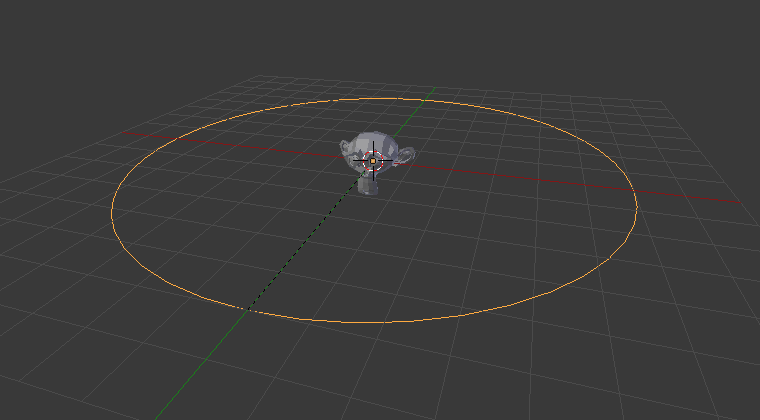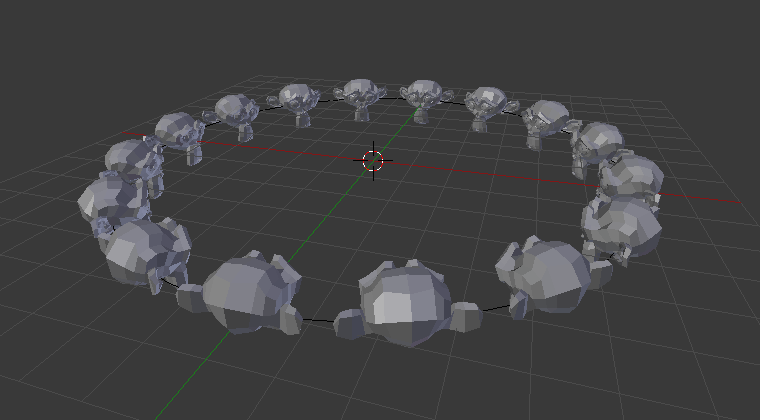Анимация пути (path animation)#
Параметры анимации пути можно использовать для определения того, как дочерние объекты движутся по определённому пути.
Примечание
Эта функция устарела, но всё ещё доступна. Более перспективный метод – Ограничитель «Следовать по пути» (follow path constraint).
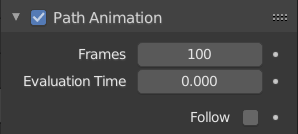
Панель Path Animation.#
- Кадры (frames)
Количество кадров, необходимых для прохождения всего пути, определяющее максимальное значение параметра Evaluation Time.
- Оценка времени (evaluation time)
Параметрическое положение по длине кривой, в котором должен находиться следующий по ней объект (положение оценивается путём деления на значение Frames). По умолчанию оно связано с глобальным номером кадра, но может быть отмечено ключевым кадром, чтобы дать больше контроля над анимацией пути.
- Ограничение (clamp)
Ограничить дочерние элементы пути-кривой, чтобы они не могли выходить за пределы её начальной/конечной точки.
- Следить (follow)
Заставить дочерние элементы пути-кривой вращаться по изгибам траектории.
Пример#
В этом примере показано, как настраивать анимацию пути.
Добавьте объект, который вы хотите анимировать, и путь, по которому этот объект будет двигаться. В этом примере это будут обезьянка и окружность Безье.
Чтобы породнить обезьянку с окружностью Безье, сначала выделите обезьянку, затем кривую (чтобы кривая стала активным объектом), нажмите Ctrl-P и выберите Follow Path. Это автоматически анимирует Evaluation Time и активирует опцию Follow на панели Path Animation.
Выделите обезьянку и очистите ориджин, чтобы сбросить её смещение.
Вы можете изменить ориентацию обезьянки, изменив отслеживание оси.